在CentOS系统中,黑屏问题通常由多种原因引起,包括系统配置错误、服务异常、硬件兼容性问题等,解决黑屏问题需要逐步排查并针对性处理,以下将从常见原因、排查步骤和解决方案三个方面进行详细说明。
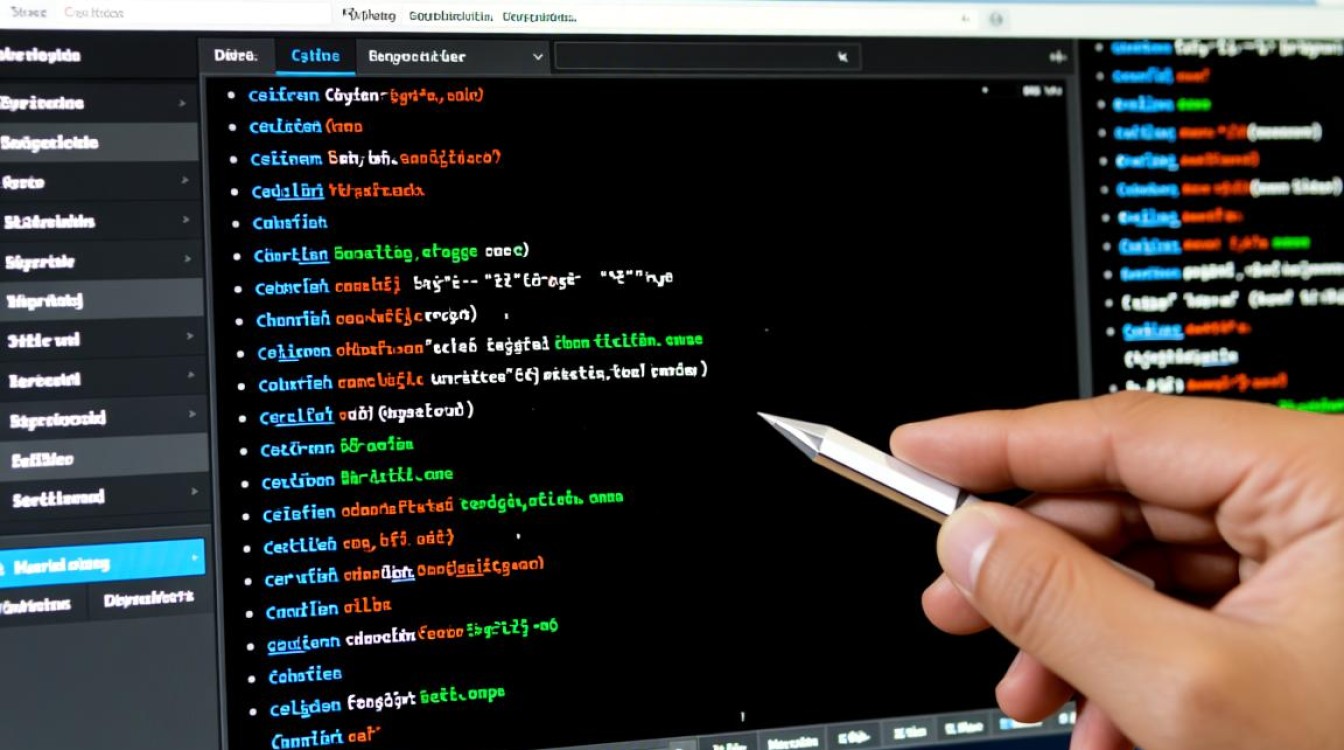
检查系统启动模式
CentOS系统默认采用图形化界面启动,但某些情况下可能因启动模式切换导致黑屏,首先需要确认系统是否以图形模式启动,通过重启系统并在GRUB引导界面按e键进入编辑模式,找到linux16或linuxefi行,检查是否有rhgb和quiet参数,如果发现nomodeset或text字样,说明系统可能被强制设置为文本模式,此时可尝试删除这些参数,按Ctrl+X启动,观察是否恢复图形界面,若问题解决,需通过grub2-mkconfig命令永久修改GRUB配置。
查看系统日志定位错误
黑屏问题可能与系统服务或驱动错误有关,通过切换到虚拟终端(按Ctrl+Alt+F2)登录系统后,使用journalctl -b -p err命令查看系统启动时的错误日志,重点关注与图形界面相关的错误,如Xorg、gdm或sddm服务的报错信息,若发现驱动加载失败(如显卡驱动不兼容),可尝试更新驱动或切换到开源驱动,检查/var/log/Xorg.0.log文件,其中记录了X服务器的详细运行日志,有助于定位具体问题。
重新安装图形界面组件
如果图形界面组件损坏或丢失,可能导致黑屏,使用systemctl isolate multi-user.target命令切换到文本模式后,执行以下命令重新安装图形界面:
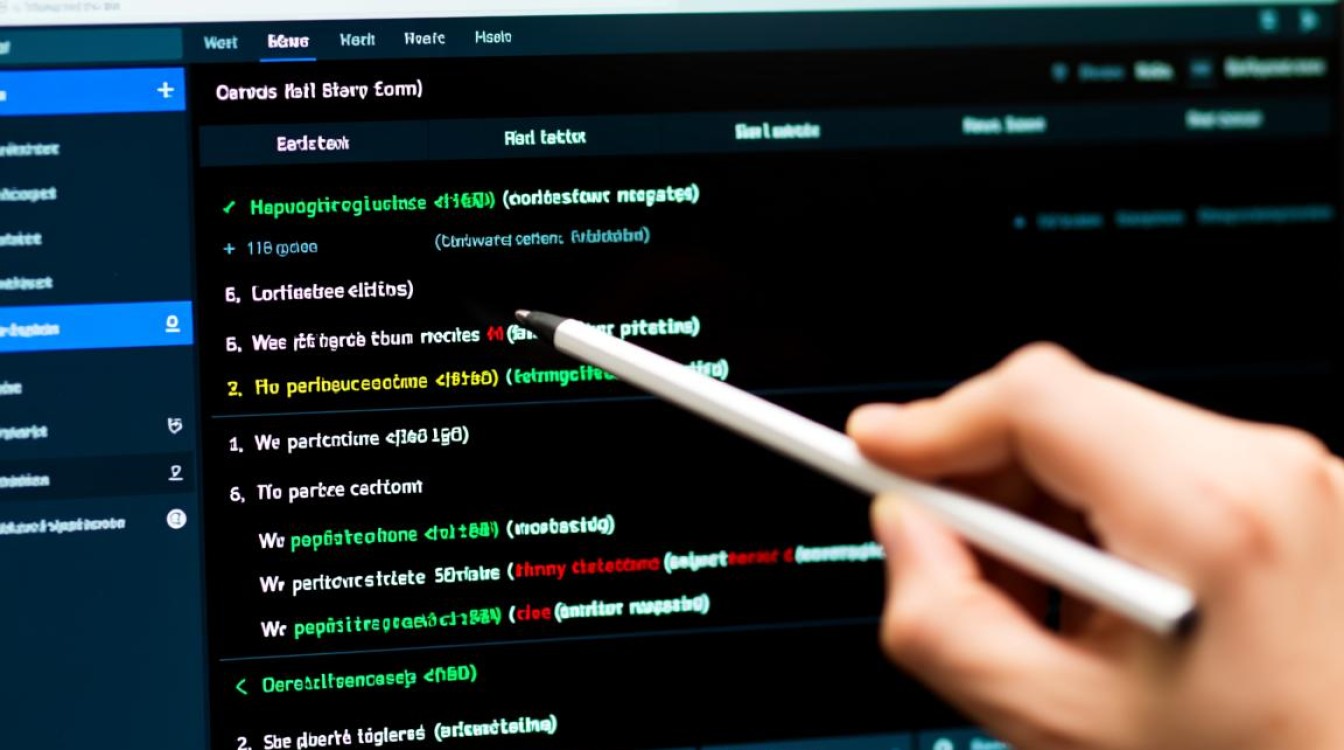
yum groupinstall "GNOME Desktop" -y yum install gdm -y systemctl enable gdm
对于使用KDE或其他桌面的系统,可将gdm替换为对应的显示管理器(如sddm或lightdm),安装完成后,重启系统并检查是否恢复正常,若问题依旧,可尝试删除~/.config目录下的用户配置文件,避免因配置文件损坏导致界面异常。
调整电源管理设置
某些硬件的电源管理策略可能引起黑屏问题,通过编辑/etc/default/grub文件,在GRUB_CMDLINE_LINUX参数中添加acpi=off或noacpi,禁用ACPI功能后保存并更新GRUB配置,重启系统后观察是否解决问题,检查BIOS/UEFI设置中是否启用了节能模式,尝试关闭相关选项以排除硬件层面的干扰。
更新系统与驱动
过时的系统补丁或驱动程序也可能导致黑屏问题,执行yum update命令更新所有系统包,并确保显卡驱动为最新版本,对于NVIDIA显卡,可使用rpmfusion仓库安装官方驱动;对于Intel或AMD显卡,建议安装mesa-dri-drivers开源驱动,更新完成后,重启系统并测试图形界面是否正常显示。
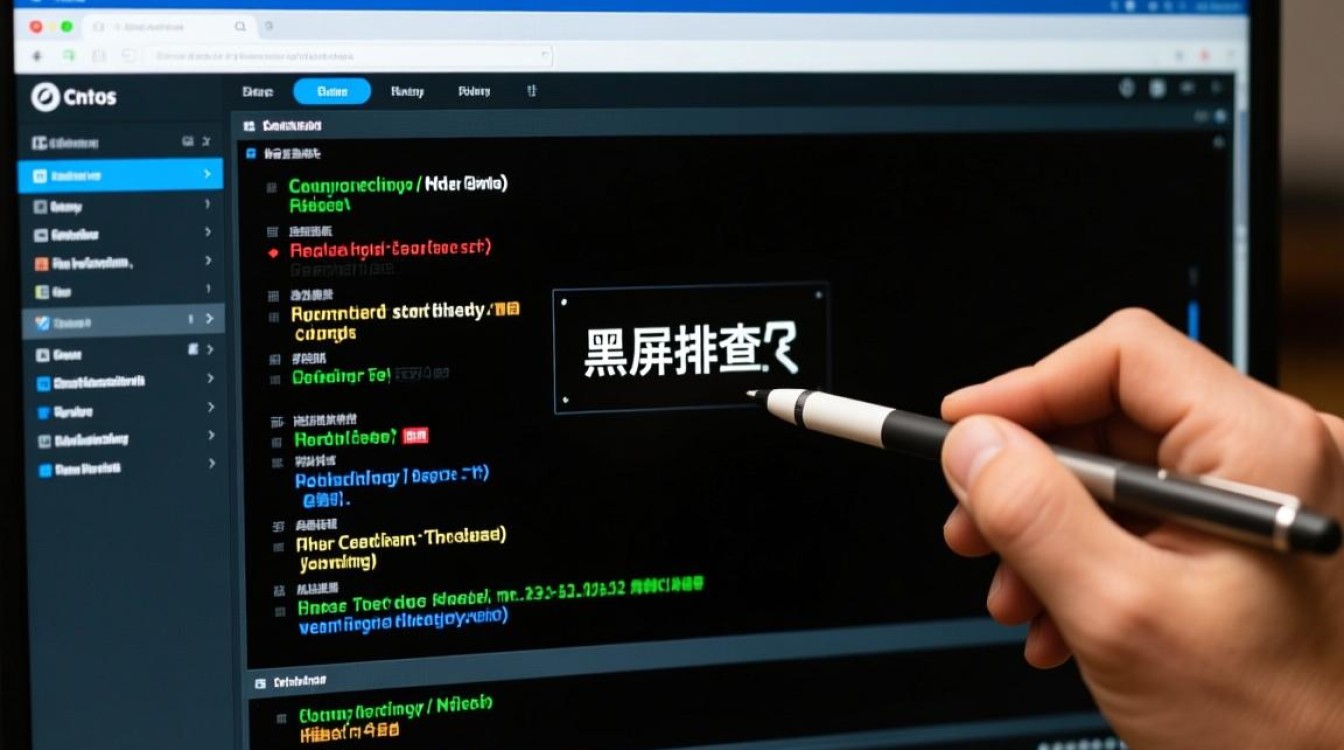
FAQs
Q1:CentOS启动后黑屏,但鼠标可以移动,如何解决?
A:这种情况通常由显示管理器或桌面环境冲突导致,可尝试切换到虚拟终端(Ctrl+Alt+F2),登录后执行systemctl restart gdm或killall Xorg命令重启图形服务,若无效,可卸载当前桌面环境并重新安装,或检查~/.xprofile文件是否存在错误配置。
Q2:如何避免CentOS系统再次出现黑屏问题?
A:定期更新系统和驱动程序,避免安装来源不明的软件包,修改GRUB参数时建议备份原配置文件,以便出现问题后快速恢复,记录系统日志中的关键错误信息,便于后续排查。